前回の記事では、Nutanixクラスター上へ展開されているFSVMのvCPUとMemoryのリソースをスケールアップしてみました。今回は、もう1つのリソース拡張として、FSVMをスケールアウトしてみたいと思います。
具体的には、複数台構成のFSVMクラスターへ新しいFSVMを1台追加します。
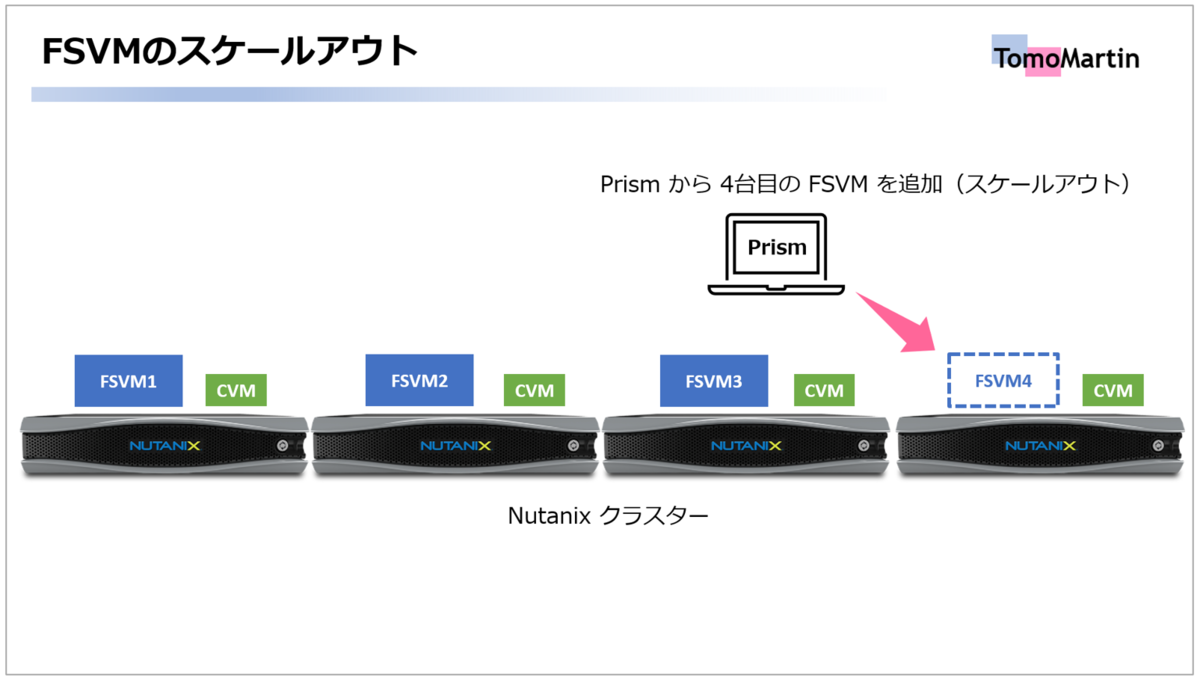
今回の環境
AOS: 6.0 STS
Hypervisor: AHV 20201105.2076
Files version: 3.8.1
AD-DNS: Windows Server 2016(IP: 172.22.8.10)
NTP: [0-4].jp.pool.org
◇既存のFSVMのネットワーク設定
storage VIP: 172.22.1.94
FSVM① client network: 172.22.8.4、storage network: 172.22.1.95
FSVM② client network: 172.22.8.5、storage network: 172.22.1.96
FSVM③ client network: 172.22.8.6、storage network: 172.22.1.97
FSVMのスケールアウト
上記の環境へ以下のようにFSVMを1台追加してみます。
追加するFSVMの設定
FSVM④ client network: 172.22.8.7、storage network: 172.22.1.98
まず、Prismの「ファイルサーバー」画面で、「ファイルサーバー仮想マシンの数」を選択し、ファイルサーバーの数を「4」に変更して「次へ」を押下します。
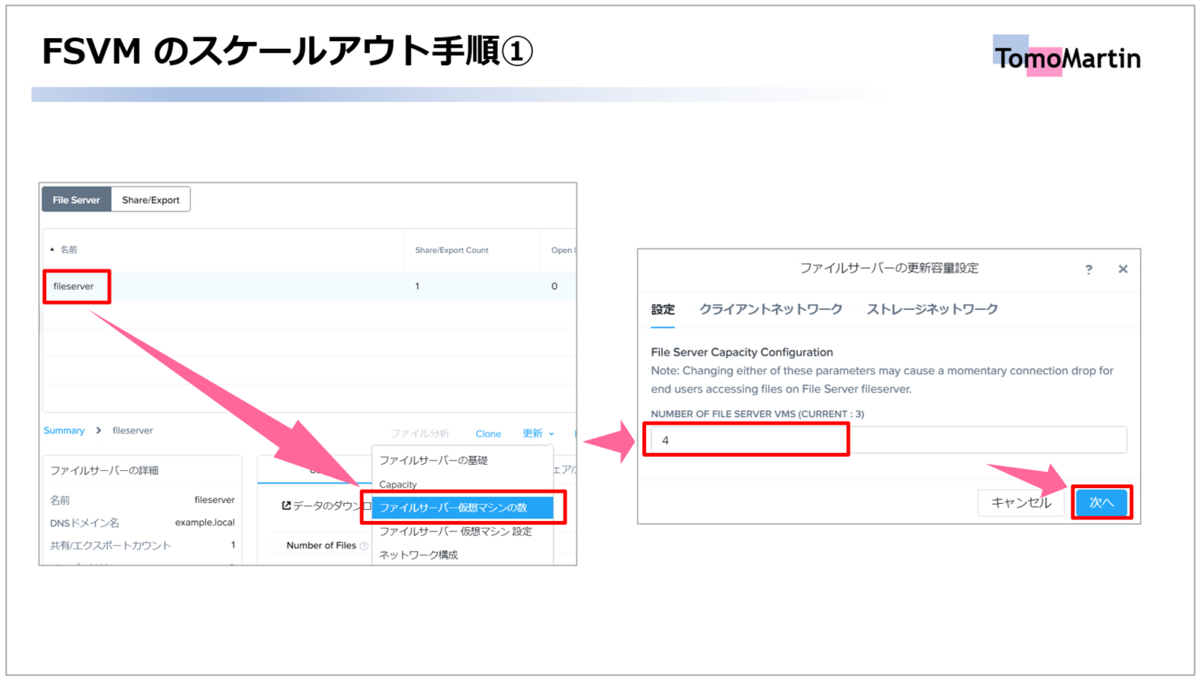
続いて、クライアントネットワークとストレージネットワークのIPアドレスを入力します。(DNSやNTPは既存の環境の値が自動で入力されます。)

FSVM追加を実行すると約10分ほどで新しいFSVMが追加されました。
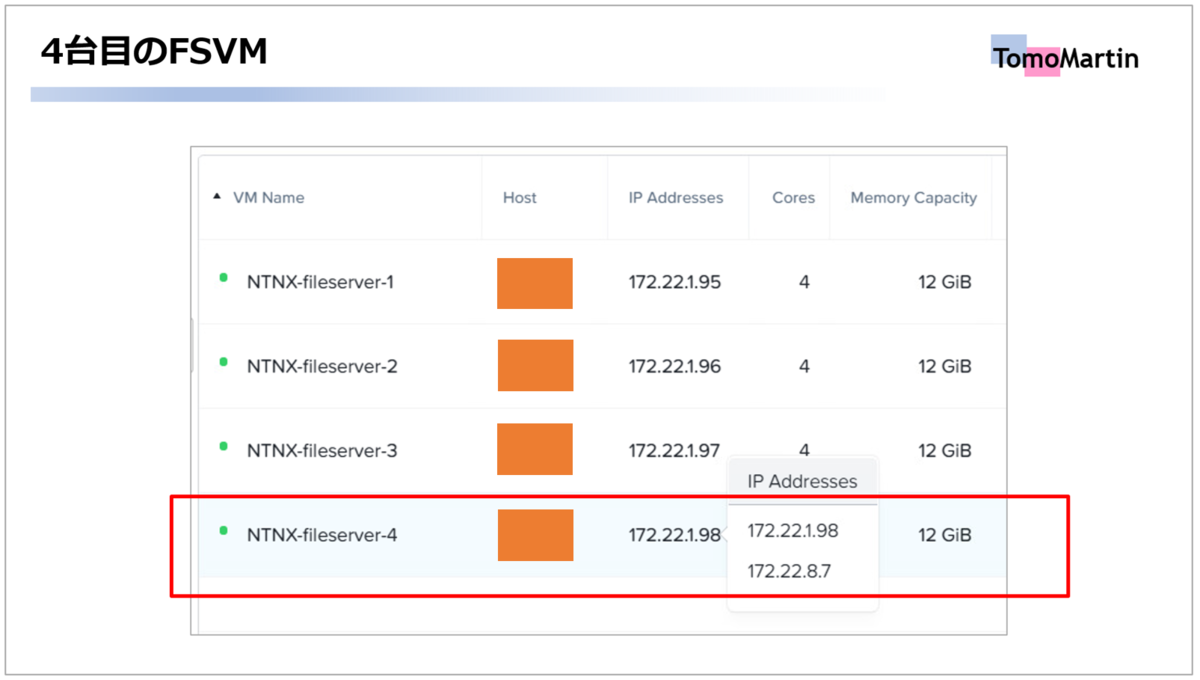
「タスク」画面では、4台目のFSVMが作成され、新しいボリュームグループが作成されていることが確認できます。
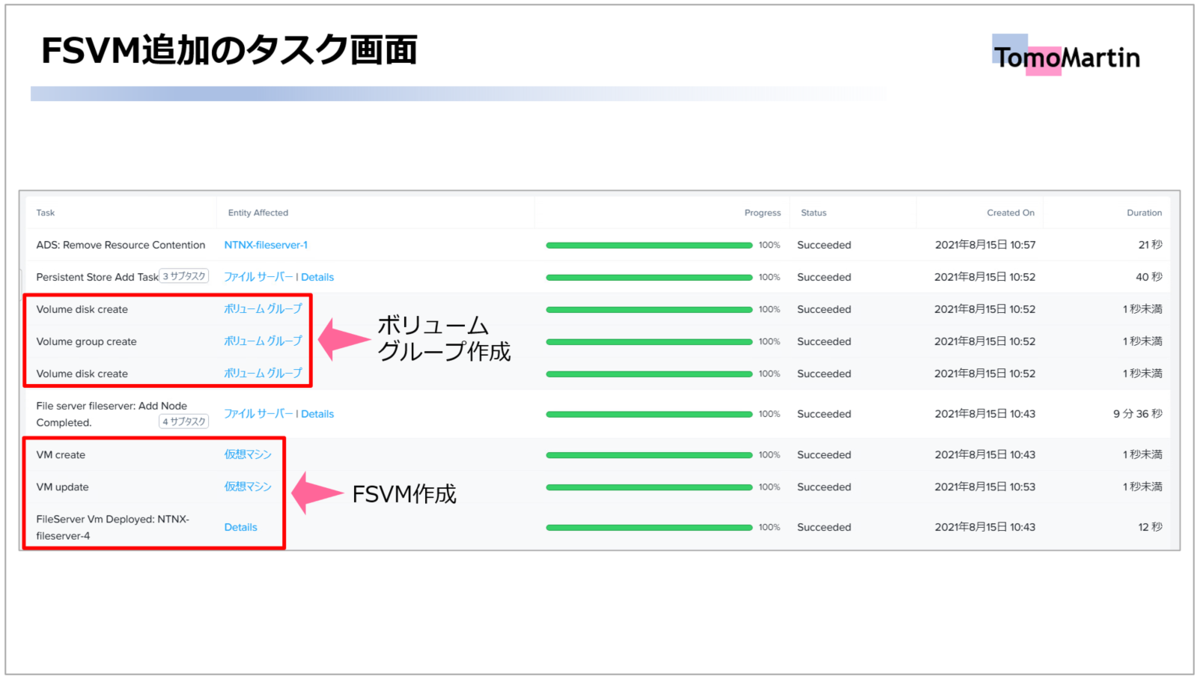
FSVMのスケールイン
ちなみに、同じ操作でFSVMの台数を減らしてみました(スケールイン)。作成した4台目のFSVMが削除され、タスク画面でもFSVMとそのボリュームグループの削除が確認できます。
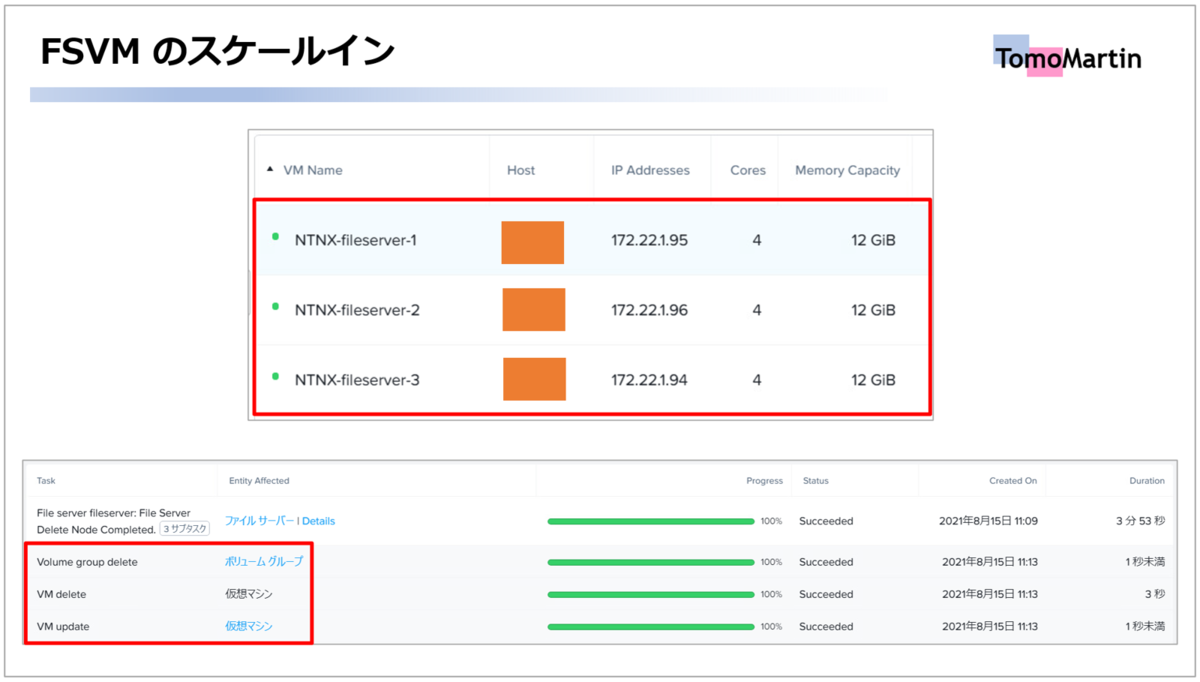
おまけ
FSVMのスケールアウトやスケールインに伴って既存のFSVMは再起動するのか気になったので、FSVM①へSSHログインし、last rebootやuptimeコマンドで確認してみました。
その結果、uptimeの結果からもわかるようにシステムが14時間以上稼働していることが確認できます(ファイルサーバーを初期デプロイしたのが約15時間ほど前のため)。そのため、特に直近で再起動はされていないようです。
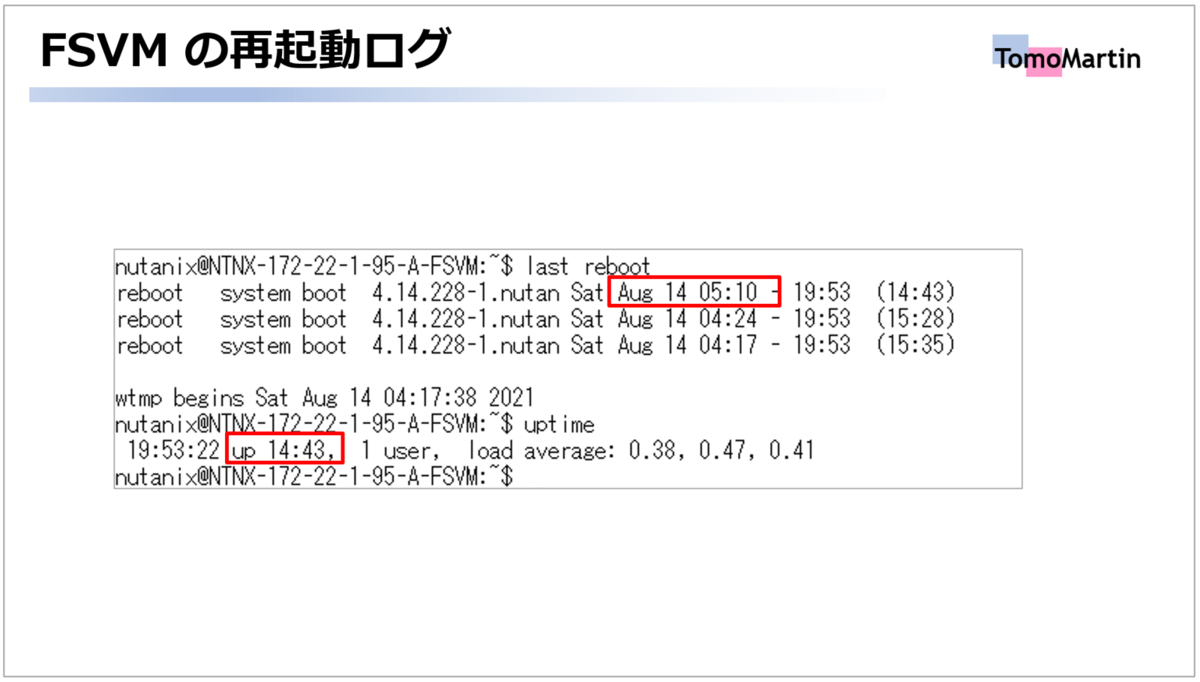
ちなみに、FSVMはシステムクロックがPTD(米国太平洋標準時)に設定されているため、16時間進めると日本の時間(JST)になります(汗)
FSVMをはじめにデプロイしたのが、8/14の20~21時頃なので、上図の「Aug 14 04:17」あたりで初期デプロイに伴うrebootが実行されていることが確認できます。
ついでに、上図「Aug 14 05:10」の再起動は、前回の記事でFSVMのスケールダウンを実行した時刻です。紛らわしくてすみません!